Сколько песен у вас есть в Apple Music или Spotify? Оказывается, на самом деле ответить на этот вопрос гораздо сложнее, чем вы думаете.
Это потому, что ни один из потоковых сервисов не предлагает простой функции подсчета песен на iOS, Android или даже на ПК. С учетом сказанного есть несколько обходных путей, которые вы можете попробовать.
СОДЕРЖАНИЕ
- Связанное чтение
- Как проверить, сколько песен у вас есть в Apple Music?
- Как проверить, сколько песен у вас есть на Spotify?
- Другие советы по музыкальной библиотеке
-
Советы читателям
- Похожие сообщения:
Связанное чтение
- Исправить Apple Music, не работающую на iPhone / iPad
- Как слушать свои собственные MP3-файлы с помощью Spotify на iOS
- Как найти и просмотреть свой Apple Music Replay
- Купленная музыка отсутствует в iTunes или Apple Music? Попробуйте эти настройки
- Используете AirPods для Spotify? Получите лучший звук с помощью этих советов
- Apple Music отсутствует, пуста или пуста после обновления iPhone или iPad? Исправьте это сегодня!
Как проверить, сколько песен у вас есть в Apple Music?
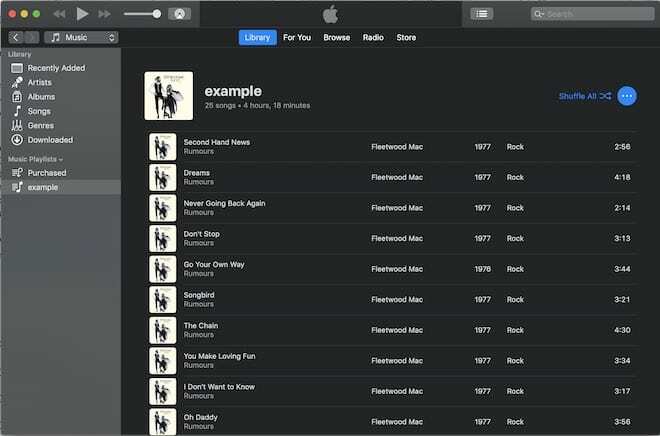
Если кратко ответить на вопрос: невозможно узнать, сколько песен вы сохранили в своей библиотеке в Apple Music. По крайней мере, не на iOS.
На компьютере это действительно возможно, независимо от того, есть ли у вас доступ к приложению «Музыка» в Catalina или iTunes в Windows и более старых версиях macOS.
Просто перейдите на вкладку «Песни» в разделе «Музыка». Оказавшись там, выберите все свои песни и добавьте их в один плейлист. В плейлистах, в отличие от самой библиотеки, на самом деле есть счетчик песен.
Конечно, вы можете сделать что-то подобное на iOS или Android, но это намного утомительнее. Вам нужно будет выбрать каждую песню на своем смартфоне и добавить их в один плейлист, что проще сказать, чем сделать в мобильных операционных системах.
Однако на iOS вы можете узнать, сколько песен загружено в локальное хранилище вашего устройства через Apple Music или iTunes.
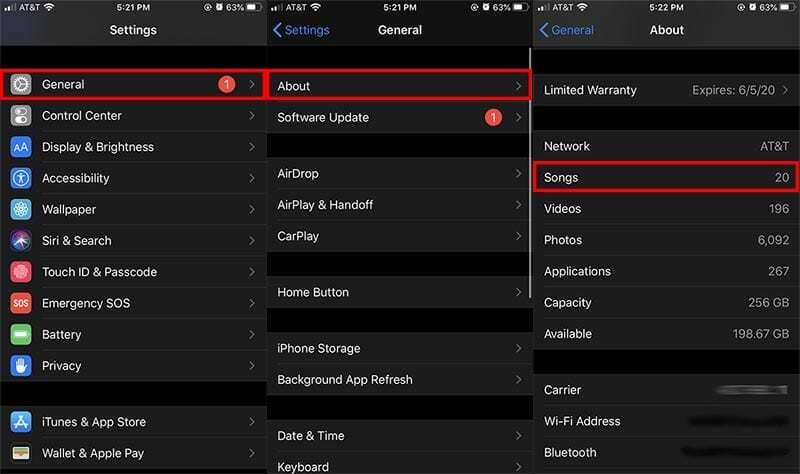
Просто зайдите в Настройки -> Общие -> О программе. Прокрутите вниз, и вы увидите раздел с песнями. Это все треки, сохраненные в локальном хранилище вашего устройства iOS.
Как проверить, сколько песен у вас есть на Spotify?
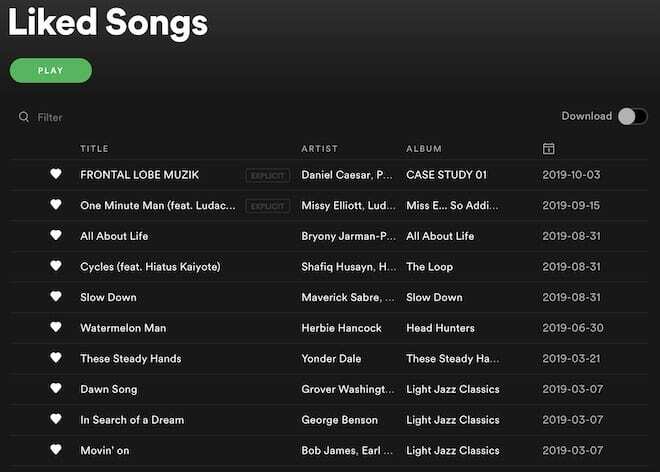
Как и Apple Music, Spotify не предлагает никаких способов узнать, сколько песен на самом деле находится в вашей библиотеке. Это верно даже для треков, которые загружаются на ваше устройство локально. Однако для этого есть обходной путь.
Вы можете выбрать все песни из различных списков воспроизведения и добавить их в один список воспроизведения. Как и в случае с Apple Music, в плейлистах Spotify будет указано количество песен.
Опять же, это намного проще сделать на Mac или ПК, чем на смартфоне или планшете. (Также имейте в виду, что в мобильной версии Spotify не отображается количество песен в списках воспроизведения.)
Стоит отметить, что в разделе «Понравившиеся песни» приложения Spotify не перечислены все песни, которые вы сохранили в плейлистах. В нем отображаются только те треки, которые вам особенно понравились, с помощью значка сердца.
С учетом вышесказанного, возможно, стоит нажать на значок сердца рядом с каждым треком в вашей библиотеке Spotify. Как только вы это сделаете, вы сможете увидеть общее количество всех песен, которые у вас есть.
Другие советы по музыкальной библиотеке
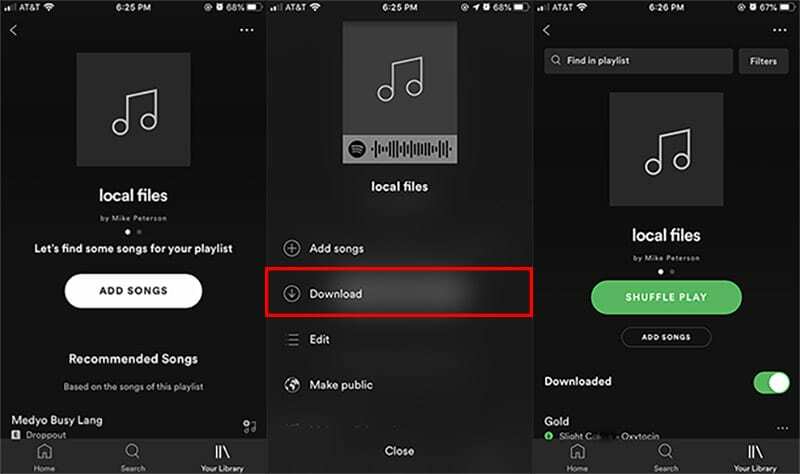
Поэтому нет простого способа увидеть все песни, которые есть в вашей медиатеке. Но есть несколько дополнительных советов, которые вы можете иметь в виду, если хотите, чтобы ваши потоковые сервисы были аккуратными и организованными. Вот несколько важных.
- Используйте папки списков воспроизведения. И Apple Music, и Spotify поддерживают папки списков воспроизведения, которые отлично подходят для организации вашей библиотеки. К сожалению, вам нужно будет использовать приложение Apple Music или Spotify на компьютере для создания папок списков воспроизведения. На обеих платформах вы можете создать его, выбрав «Файл»> «Создать»> «Папка списка воспроизведения».
- Рассмотрим плейлист с «быстрым подсчетом». Хотя начинать это может быть непросто, подумайте о добавлении каждой понравившейся песни или песен из различных плейлистов в один плейлист под названием «tally» или что-то подобное. Таким образом, вы сможете видеть все песни в вашей медиатеке в одном месте.
- Слушайте свою музыку. Если у вас есть библиотека MP3 без потоковой передачи на вашем компьютере, вы должны воспользоваться ими, прослушивая их через любое потоковое приложение по вашему выбору. Apple Music позволяет довольно легко слушать локальные песни, переданные через iTunes или приложение «Музыка». Что касается Spotify, вы можете следовать нашему предыдущему руководству по загрузке локальных треков.
Советы читателям 
- Trace рекомендует этот образ действий если вам удобна оболочка Unix
- Откройте окно терминала и перейдите в каталог, в котором Apple Music хранит альбомы.
- В системе Trace это здесь: / Пользователи / трассировка / Музыка / iTunes / iTunes Media / музыка
- Затем найдите и подсчитайте файлы с расширениями для песен. В библиотеке Trace это m4a для песен, загруженных из магазина iTunes, и .mp3 для песен. оцифрованный с винила или скопированный с компакт-дисков. Имейте в виду, что в вашем библиотека
- Вот те две команды, которые используются Trace:
- найти. -name «* .mp3» | wc -l
- найти. -имя «* .m4a» | wc -l

Майк - внештатный журналист из Сан-Диего, Калифорния.
Хотя он в основном занимается Apple и потребительскими технологиями, у него есть прошлый опыт написания статей об общественной безопасности, местном самоуправлении и образовании для различных публикаций.
У него немало шляп в области журналистики, в том числе писатель, редактор и дизайнер новостей.